| Cerchiamo di localizzare il nostro sito internet in quante più lingue possibili, tuttavia questa pagina è attualmente tradotta automaticamente utilizzando Google Translate. | chiudi |
-
-
prodotti
-
risorse
-
supporto
-
compagnia
-
Login
-
ReviverSoft
Answers
Ottenere risposte dal nostro
Comunità di esperti di informatica-
Home
-
Risorse
-
Domande & Risposte
- La stampante non comunica con il Pc.
La stampante non comunica con il Pc.
 Mi piace questa domanda0 Like ItSeguireHo scritto tutto qullo che dovevo scrivere.Sistema operativo:Windows 7Rispondi a questa domandamigliore risposta
Mi piace questa domanda0 Like ItSeguireHo scritto tutto qullo che dovevo scrivere.Sistema operativo:Windows 7Rispondi a questa domandamigliore risposta
Ciao Santo,
Si prega di seguire i passaggi di seguito per risolvere il problema.- Riavvia il computer, la stampante e il router.
- Collegare manualmente la stampante alla rete.
- Disattiva temporaneamente il software firewall sul computer.
- Disinstallare e reinstallare il driver e il software HP.
Passaggio 2: verificare lo stato della connessione di rete e della stampante- Riavviare il computer, la stampante e il router per risolvere eventuali stati di errore presenti durante l'installazione della stampante.
- Scollegare il cavo di alimentazione dal router.
- Spegni la stampante.
- Chiudere tutti i programmi in esecuzione sul computer, inclusa la finestra di installazione del software HP, quindi spegnere il computer.
- Ricollegare il cavo di alimentazione al router, quindi attendere che la spia di attività Internet visualizzi uno stato di connessione normale.
- Accendi la stampante.
- Accendi il computer.
- Prova a installare di nuovo il driver e il software HP.
- Confermare che la stampante è pronta per l'impostazione di rete.
- Connessione di rete wireless : sulla stampante, apri la rete wireless o il menu Impostazioni per assicurarti che il segnale wireless sia acceso. Assicurati che la luce si trovi accanto all'icona Wireless
 è acceso e fisso o lampeggia.
è acceso e fisso o lampeggia. - Connessione di rete cablata : verificare che il cavo sia collegato alla porta Ethernet della stampante
 e a una porta disponibile sul router. La luce di collegamento verde dovrebbe essere fissa e la luce di attività arancione dovrebbe lampeggiare quando il cavo è collegato.
e a una porta disponibile sul router. La luce di collegamento verde dovrebbe essere fissa e la luce di attività arancione dovrebbe lampeggiare quando il cavo è collegato. 
- Connessione di rete wireless : sulla stampante, apri la rete wireless o il menu Impostazioni per assicurarti che il segnale wireless sia acceso. Assicurati che la luce si trovi accanto all'icona Wireless
- Sul computer, posizionare il mouse sull'icona della rete nell'area di notifica per visualizzare il nome della rete e lo stato della connessione. Se si dispone di un router dual band, assicurarsi che sia impostato sulla banda a 2,4 GHz. Se il router è impostato sulla banda 5 GHz, la stampante non può connettersi alla rete.
- Se si utilizza una rete privata virtuale (VPN), disconnettersi da essa durante l'installazione della stampante.

- Se la rete visualizzata non è la tua (ad esempio, se sei connesso a una rete di un vicino o ospite), è necessario riconnettersi alla propria rete per completare l'installazione della stampante.
- Se la potenza del segnale di rete è debole , avvicina il computer e la stampante al router, posiziona i dispositivi lontano da oggetti metallici di grandi dimensioni come librerie e allontanati dai dispositivi che emettono segnali radio come microonde e telefoni cordless.
- Se lo stato della rete non è collegato , verificare che la rete funzioni correttamente, quindi controllare di nuovo lo stato. Assicurarsi che accanto al nome della rete sia visualizzato un segno di spunta.
- Se viene visualizzata un'icona Aereo , fare clic sull'icona, far scorrere il cursore della modalità Aereo su Off, quindi connettersi alla rete wireless. Figura: esempio di modalità aereo abilitata

Passaggio 3: Disattiva temporaneamente il software firewall sul computer
- Tornare alla finestra Print and Scan Doctor, quindi fare clic su Rete.

- Nel menu a discesa, fai clic su Risoluzione dei problemi relativi ai firewall.

- Fare clic sul nome di qualsiasi software firewall sul sistema che ha uno stato Abilitato , quindi fare clic su Disabilita.

- Prova a installare di nuovo il driver e il software HP.
- Se l'installazione è stata completata , consultare il supporto del software firewall per modificare le impostazioni come il livello di sicurezza, le zone attendibili e le porte aperte per consentire la comunicazione con i software e i siti Web HP. Dopo aver modificato le impostazioni, riattivare il firewall in Print and Scan Doctor.
- Se l'installazione non riesce , il software firewall non causa il problema. Riattiva il firewall in Print and Scan Doctor, quindi passa al passaggio successivo.
Alcuni componenti software HP potrebbero essere stati installati in modo errato, anche se l'installazione del driver e della stampante non è stata completata.- Se la stampante si collega al computer con un cavo USB, scollegare il cavo dalla stampante.
- Cerca Windows per programmi e funzionalità, quindi fai clic su Programmi e funzionalità nell'elenco dei risultati.
- Nell'elenco dei programmi installati, fare clic sul nome della stampante HP, quindi fare clic su Disinstalla o Sì.
- Seguire le istruzioni visualizzate per completare la rimozione del software.
- Riavvia il computer.
Saluti,
Lokesh
- 1 Risposta
Il più vecchio
Più nuovo
Voti
Non ci sono ancora risposte.
Benvenuti a Reviversoft Answers
Risposte ReviverSoft è un luogo chiedere a qualsiasi domanda che avete sul computer e lo hanno risposto dalla comunità degli esperti.Poni la tua domanda
Fai la tua domanda alla community oraDomande simili
Quando si collega un microfono esterno alla presa, non funziona. Vedo che nella scheda "Sound", ma i livelli è molto bassa. Ho provato con diversi microfoni.Visualizza risposte40Mostra pieno questioneIniziato accadendo circa 3 settimane fa, al tempo stesso, come ho avuto l'HD sostituito.Visualizza risposte19Mostra pieno questionemein pc ist messo Möchte suora ReviverSoft auf mein laptop registriren wie geht das muss ich und era tunVisualizza risposte19Mostra pieno questioneHai problemi con il tuo PC?Completa una scansione gratuita del PC usando Driver Reviver adesso.ScaricamentoAvvia la scansione gratuita -
